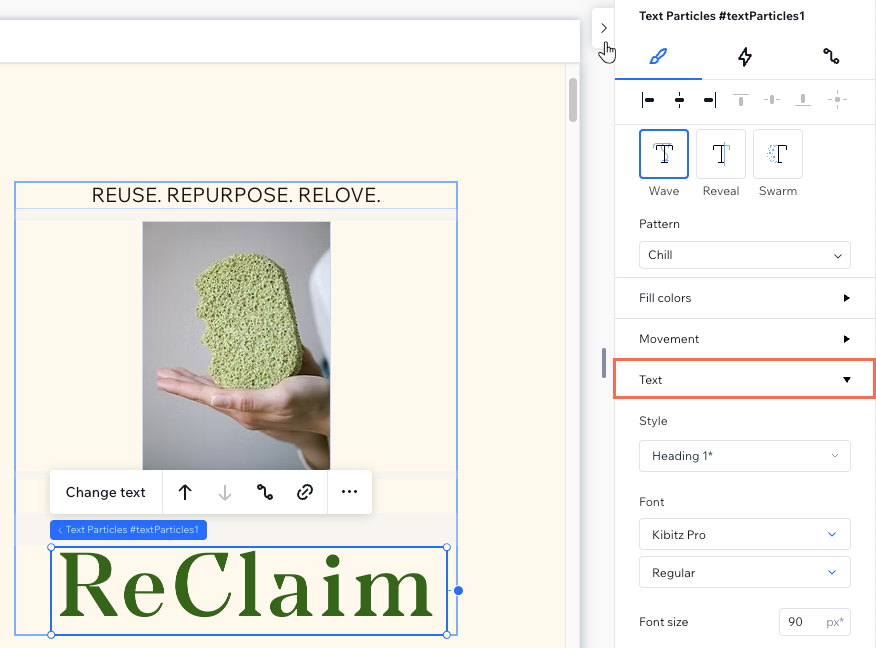Editor de Wix Studio: agregar y personalizar partículas de texto
6 min
En este artículo
- Agregar y configurar el elemento Partículas de texto
- Diseñar el elemento Partículas de texto
- Dar formato al texto
Usa el elemento de partículas de texto para crear titulares dinámicos. Diseñadas para una tipografía expresiva, las partículas de texto te permiten agregar efectos audaces o creativos que potencian la marca, las promociones o las experiencias interactivas de tus clientes.
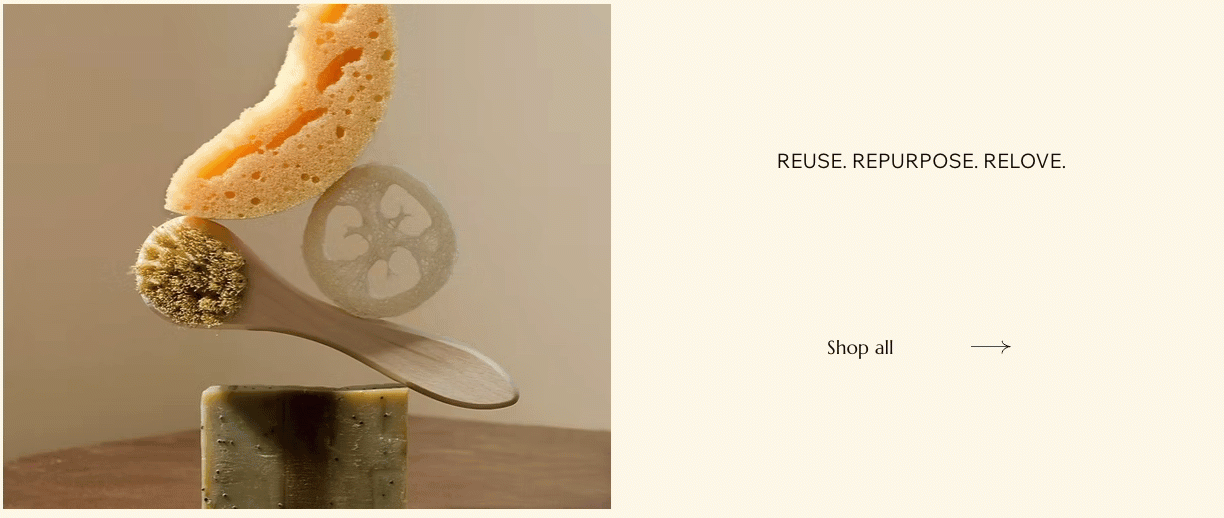
Agregar y configurar el elemento Partículas de texto
Dirígete al panel Agregar elementos para agregar un elemento de partículas de texto a la página. Elige un diseño que te guste, arrástralo al lienzo e ingresa el texto que deseas mostrar.
Para agregar y configurar las partículas de texto:
- Haz clic en Agregar elementos
 a la izquierda del editor.
a la izquierda del editor. - Haz clic en Texto.
- Haz clic en Partículas de texto.
- Arrastra el diseño de partículas de texto elegido a la página.
Consejo: Pasa el cursor sobre los diseños para obtener una vista previa de la animación. - Escribe tu texto:
- Haz clic en el elemento Partículas de texto.
- Haz clic en Cambiar texto.
- Ingresa el texto que deseas.
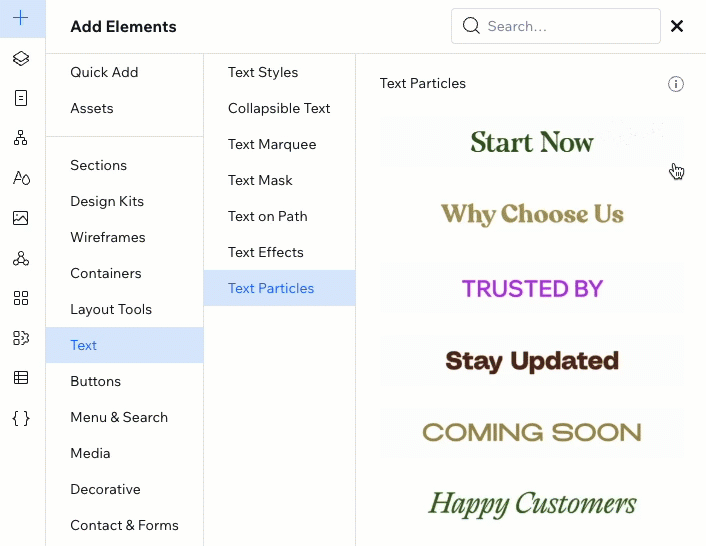
Diseñar el elemento Partículas de texto
Ajusta el aspecto y el movimiento de las partículas de texto para que se adapten a las necesidades de marca, tono y animación de tu cliente. Tienes el control total sobre el tamaño de las partículas, los colores, la tipografía, la velocidad, la dirección y muchos más ajustes.
Para diseñar las partículas de texto:
- Selecciona el elemento Partículas de texto.
- Haz clic en el icono Abrir Inspector profesional
 en la parte superior derecha del editor.
en la parte superior derecha del editor.

- Elige el estilo de la animación en Diseño:
- Elige el estilo correspondiente:
- Onda: el texto se arremolina en un movimiento ondulatorio.
- Revelar: las partículas vuelan horizontalmente al revelar el texto.
- Enjambre: las partículas "explotan" hacia afuera en un movimiento caótico y se dispersan rápidamente para revelar el texto.
- Elige un Patrón para las partículas en el menú desplegable.
- Elige el estilo correspondiente:
- Según el estilo que elijas, usa los ajustes disponibles para personalizar la animación:
Onda
Revelar
Enjambre
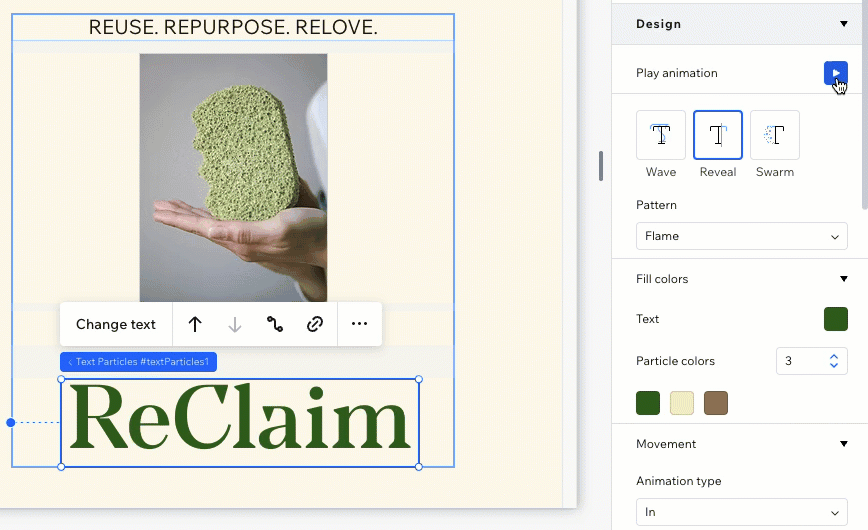
Haz una vista previa del diseño:
Haz clic en el botón Reproducir  en el panel Inspector profesional para ver la animación a medida que trabajas en ella.
en el panel Inspector profesional para ver la animación a medida que trabajas en ella.
 en el panel Inspector profesional para ver la animación a medida que trabajas en ella.
en el panel Inspector profesional para ver la animación a medida que trabajas en ella.Dar formato al texto
Dale formato al texto para obtener el aspecto adecuado para tu diseño. Ajusta detalles como los estilos de tipografía, el espaciado y el uso de mayúsculas y minúsculas para crear contenido refinado y acorde a la marca.
Para modificar el formato del texto:
- Selecciona el elemento Partículas de texto.
- Haz clic en el icono Abrir Inspector profesional
 en la parte superior derecha del editor.
en la parte superior derecha del editor.

- Desplázate hacia abajo hasta la sección Diseño y haz clic en Texto.
- Personaliza los ajustes de formato disponibles:
- Adjunta este elemento de texto a un tema de tipografía existente.
- Cambia la fuente y el tamaño de la fuente.
- Ajusta el espaciado horizontal entre caracteres.
- Pon el texto en negrita o en cursiva.
- Cambia el uso de mayúsculas y minúsculas (por ejemplo, pon el texto en minúsculas).
- Establece la etiqueta HTML (por ejemplo, H2, div, P, etc.).
Consejo de accesibilidad:
Si este elemento de partículas de texto es puramente decorativo, lo que significa que no incluye información importante para los lectores de pantalla, selecciona la casilla de verificación junto a Este texto es solo decorativo.